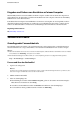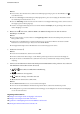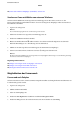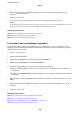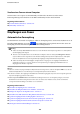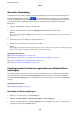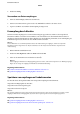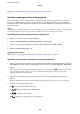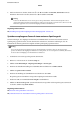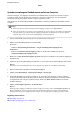User manual
Speichern empfangener Faxdokumente auf einem Computer
Sie können festlegen, dass empfangene Dokumente in ein PDF-Format konvertiert und auf einem Computer
gespeichert werden, der mit dem Drucker verbunden ist. Sie können auch festlegen, dass die Dokumente
automatisch gedruckt und zugleich auf dem Computer gespeichert werden.
Zunächst müssen Sie die Einstellung mithilfe von FAX Utility vornehmen. Installieren Sie FAX Utility auf dem
Computer.
c
Wi ch t i g:
❏ Stellen Sie den Drucker auf den automatischen Faxempfang ein (aktivieren Sie Auto-Antwort).
❏ Achten Sie darauf, dass der Computer nicht in den Ruhemodus eintritt. Wenn Sie der Computer im Ruhemodus
oder ausgeschaltet ist, speichert der Drucker empfangene Dokumente vorübergehend, was zu einem Speicher-
voll-Fehler führen kann, der das Senden und Empfangen von Faxen deaktiviert.
1. Starten Sie FAX Utility auf dem Computer, der mit dem Drucker verbunden ist.
2. Önen Sie den Einstellungsbildschirm von FAX Utility.
❏ Wi n d o w s
Wä h l e n S i e Faxeinstellungen für Drucker > Ausgabeeinstellungen für empfangene Faxe.
❏ Mac OS X
Klicken Sie auf Monitor zum Faxempfang, wählen Sie den Drucker und klicken Sie dann auf
Ausgabeeinstellungen für empfangene Faxe.
3.
Klicken Sie auf Faxe auf diesem Computer speichern und legen Sie den Ordner zum Speichern empfangener
Dokumente fest.
4.
Nehmen Sie die anderen Einstellungen nach Bedarf vor und senden Sie dann die Einstellung an den Drucker.
Hinweis:
Einzelheiten zu den Einstellungselementen und der Vorgehensweise nden Sie in der Hilfe von FAX Utility.
5. Rufen Sie im Druckerbedienfeld im Startbildschirm Setup auf.
6. Wählen Sie Fax-Einstellungen > Empfangseinstellungen > Fax-Ausgabe.
7. Die aktuelle Einstellung wird angezeigt. Prüfen Sie, ob der Drucker zum Speichern von Faxen auf einem
Computer eingestellt ist (Im Computer speichern). Wenn Sie empfangene Dokumente automatisch drucken
und zugleich auf dem Computer speichern möchten, drücken Sie Einst. ändern und fahren Sie mit dem
nächsten Schritt fort.
8.
Wählen Sie Im Computer speichern > Ja, dann drucken.
Hinweis:
Um das Speichern empfangener Dokumente auf dem Computer zu beenden, stellen Sie Im Computer speichern am
Drucker auf Nein ein. Sie können die Einstellung auch mit FAX Utility ändern; das Ändern über FAX Utility ist
allerdings nicht zulässig, wenn empfangene Faxe vorliegen, die noch nicht auf dem Computer gespeichert wurden.
Zugehörige Informationen
& „FAX Utility“ auf Seite 165
& „Einstellen des Empfangsmodus“ auf Seite 108
Benutzerhandbuch
Faxen
120